Исправление MRT.exe с высокой загрузкой диска и ЦП в Windows 11/10
Некоторые пользователи заметили в диспетчере задач, что процесс под названием MRT.exe или Microsoft Windows Malicious Removal Tool отнимает много их ресурсов — он потребляет их диск и ЦП, оставляя очень мало для использования другой задачей. Если вы испытываете высокую загрузку диска и ЦП MRT.exe на вашем компьютере с Windows 11/10, то этот пост для вас. Мы собираемся выяснить, почему это происходит, и список решений, как вы можете устранить ошибку.
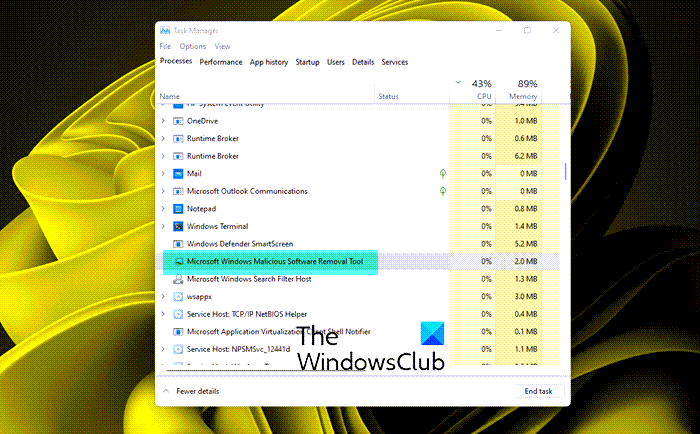
Что такое MRT.exe?
MRT — это аббревиатура от Malicious Removal Tool, и, как следует из названия, он предназначен для отслеживания ситуации с вирусами и вредоносными программами в вашей системе. Следовательно, очевидно, что он будет работать в фоновом режиме и продолжать сканирование для защиты вашего компьютера. Он разработан Microsoft и является законным процессом.
Этот инструмент был представлен в 2005 году и с тех пор служит пользователям. Он обновляется автоматически с помощью Центра обновления Windows. Многие ошибочно принимают этот инструмент за вирус, что иронично, поскольку приложение предназначено для их удаления из вашей системы. Однако иногда вирус маскирует MRT.exe и, следовательно, может сильно загружать ЦП, мы поговорим об этом подробнее ниже.
Программы для Windows, мобильные приложения, игры — ВСЁ БЕСПЛАТНО, в нашем закрытом телеграмм канале — Подписывайтесь:)
Исправление MRT.exe с высокой загрузкой диска и ЦП в Windows 11/10
Если вы столкнулись с MRT.exe High Disk & CPU CPU на вашем компьютере, то, прежде всего, попробуйте перезагрузить компьютер. Перезагрузка ПК остановит все процессы, которые могли вызвать проблему. Кроме того, попробуйте проверить наличие обновлений и загрузить обновление, если оно доступно. Таким образом, MRT также будет обновлен, и, надеюсь, ваша проблема будет решена.
Если проблема не устранена, используйте следующие решения для ее устранения.
- Проверьте МРТ на вирусы
- Запустить антивирус
- Убить процесс MRT
Поговорим о них подробно.
1]Проверьте MRT на наличие вирусов
Прежде всего, вы должны проверить, является ли запущенный на вашем компьютере MRT вирусом или нет. Для этого откройте диспетчер задач, щелкните правой кнопкой мыши MRT.exe и выберите Откройте расположение файла. Вы должны быть перенаправлены в следующее место.
Если вы видите любое другое место, то процесс, запущенный на вашем компьютере, является вредоносным. В случае, если служба является вредоносной, вам необходимо запустить антивирус, чтобы решить проблему.
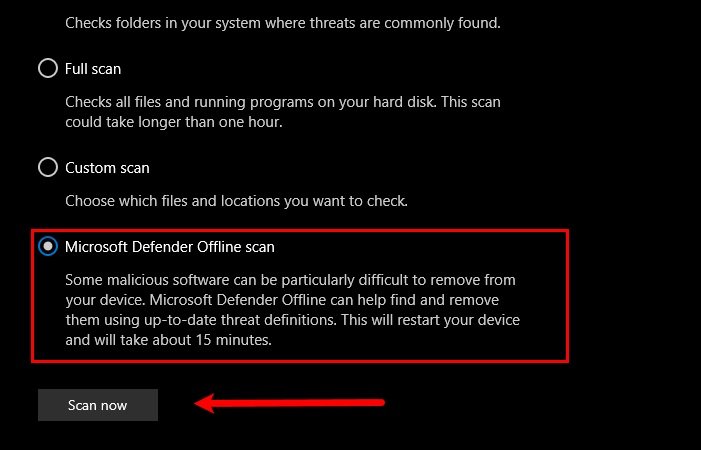
Если у вас есть сторонний антивирус, вы можете запустить его и избавиться от вируса. Вы также можете попробовать запустить антивирус Microsoft, выполнив предписанные шаги.
- Ударил Победа + С и искать «Безопасность Windows».
- Перейти к Защита от вирусов и угроз > Параметры сканирования.
- Выберите Автономное сканирование Microsoft Defender и нажмите Сканировать сейчас.
Дождитесь завершения процесса и, надеюсь, ваша проблема будет решена.
3]Убить процесс MRT
Несмотря на это, MRT является подлинным и важным процессом, и ему следует позволить работать. Однако, если они занимают много ресурсов, единственный вариант, который у вас есть, — это завершить процесс MRT.exe или Microsoft Windows Malicious Removal Tool. Итак, вот что вам нужно сделать.
Откройте диспетчер задач, щелкните правой кнопкой мыши MRT.exe или средство удаления вредоносных программ Microsoft Windows и выберите «Завершить задачу».
Надеюсь, проблема будет решена.
Могу ли я удалить файл MRT.exe?
Несмотря на то, что мы не рекомендуем вам удалять MRT или Malicious Removal Tool, при желании вы можете удалить их из следующего места.
Найти файл MRT.exe непросто, поэтому мы рекомендуем вам поискать его. Просто нажмите на строку поиска или нажмите Ctrl + Ф. Затем удалите файл, и все должно быть хорошо. У вас может быть более одного файла MRT.
Читать далее . Как исправить 100% диск, высокую загрузку ЦП, высокую загрузку памяти.
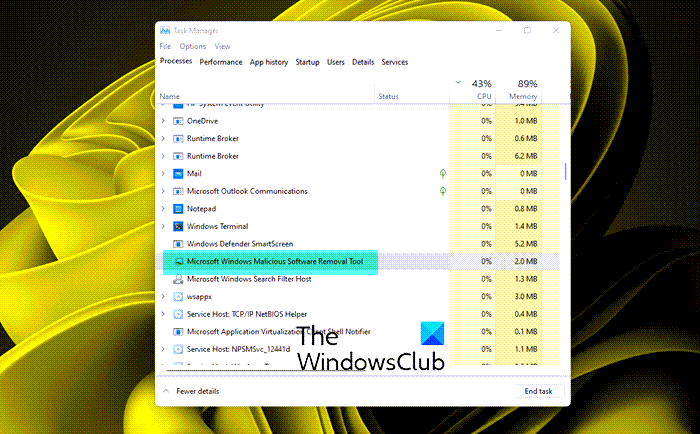
Программы для Windows, мобильные приложения, игры — ВСЁ БЕСПЛАТНО, в нашем закрытом телеграмм канале — Подписывайтесь:)
Средство удаления вредоносных программ не загружается, не устанавливается, не работает
Windows Malicious Software Removal Tool — это инструмент безопасности, разработанный и выпущенный Microsoft для ПК с Windows. Он устраняет любую инфекцию, вызванную вирусами или вредоносным программным обеспечением на ПК с Windows. Microsoft регулярно обновляет его и отправляет обновления каждому пользователю Windows, который устанавливается с обновлениями Windows. Некоторые пользователи сообщают, что средство удаления вредоносных программ Windows не загружается, не устанавливается или не работает на их ПК. Это руководство поможет вам это исправить.
Средство удаления вредоносных программ для Windows не загружается, не устанавливается или не работает
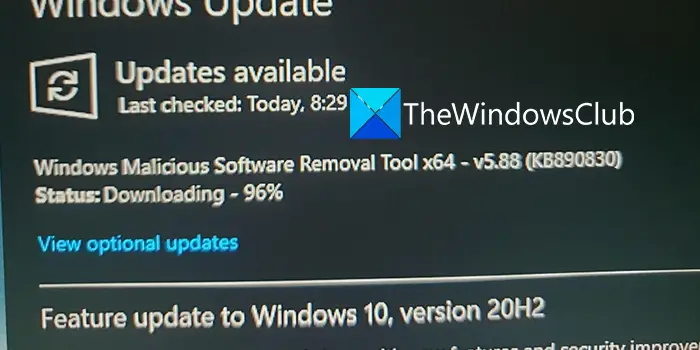
Если средство удаления вредоносных программ для Windows не загружается, не устанавливается или не работает на вашем ПК с Windows 11/10, вы можете использовать следующие методы, чтобы легко решить проблему. Прежде чем перейти к приведенным ниже исправлениям, перезагрузите компьютер и посмотрите, не вносились ли какие-либо изменения. Если нет, попробуйте следующее.
- Проверьте подключение к Интернету
- Очистить содержимое папки SoftwareDistribution
- Проверяйте наличие обновлений вручную в разделе Защита от вирусов и угроз
- Запустите средство устранения неполадок Центра обновления Windows
- Установить в безопасном режиме
- Вручную загрузите и установите MRT
Давайте углубимся в детали каждого метода.
Программы для Windows, мобильные приложения, игры — ВСЁ БЕСПЛАТНО, в нашем закрытом телеграмм канале — Подписывайтесь:)
1]Проверьте подключение к Интернету
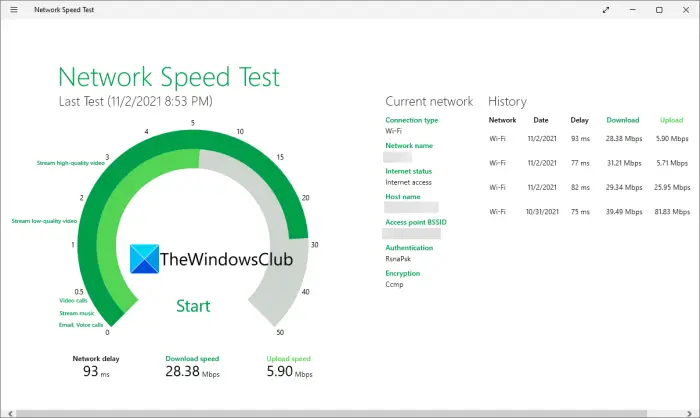
Для загрузки средства удаления вредоносных программ для Windows необходимо хорошее подключение к Интернету. Он не загружается, когда ваше интернет-соединение не работает должным образом. Запустите тесты скорости и проверьте, хороши ли скорости. Проверьте, нет ли проблем с подключением, и обратитесь к своему интернет-провайдеру, чтобы решить любые проблемы, связанные с услугами.
Читать . Устранение проблем с сетью и подключением к Интернету в Windows 11/10
2]Очистить содержимое папки SoftwareDistribution.
Очистите содержимое папки SoftwareDistribution, а затем повторите попытку и посмотрите, работает ли это.
3]Проверьте наличие обновлений вручную в разделе «Защита от вирусов и угроз».
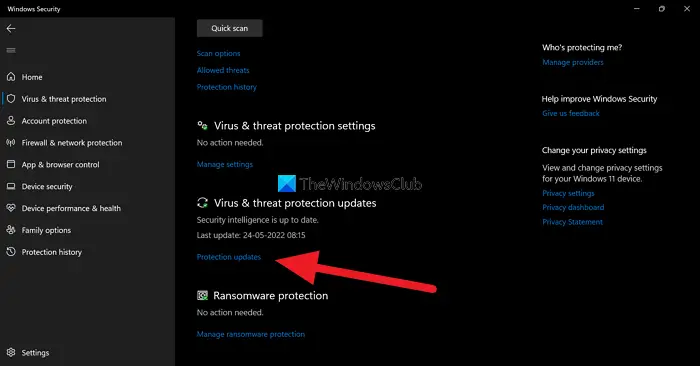
Если загрузка или установка средства удаления вредоносных программ для Windows зависла или средство не работает, необходимо проверить наличие обновлений вручную.
Чтобы проверить наличие обновлений вручную,
- Нажмите на меню «Пуск» и найдите «Безопасность Windows».
- Откройте Windows Security из результатов
- Затем нажмите Защита от вирусов и угроз на левой боковой панели.
- Прокрутите вниз до «Обновления защиты от вирусов и угроз» и нажмите «Обновления защиты».
- Вы перейдете на страницу обновлений защиты. Нажмите кнопку Проверить наличие обновлений
- Он автоматически проверит и установит доступные обновления.
4]Запустите средство устранения неполадок Центра обновления Windows.

Другой способ решить проблемы с помощью средства удаления вредоносных программ Windows — запустить средство устранения неполадок Центра обновления Windows, когда они будут установлены вместе с обновлениями Windows. Если есть какие-либо проблемы с Windows и соответствующими обновлениями, запустите средство устранения неполадок обновления Windows, чтобы исправить это.
Чтобы запустить средство устранения неполадок Центра обновления Windows,
- Откройте приложение «Настройки»
- Прокрутите вниз вкладку «Система» до плитки «Устранение неполадок» и нажмите на нее.
- Затем нажмите «Другие средства устранения неполадок».
- Найдите Центр обновления Windows и нажмите «Выполнить» рядом с ним.
Это устранит проблемы, связанные с обновлениями Windows.
5]Установить в безопасном режиме
Если вы по-прежнему сталкиваетесь с проблемами со средством удаления вредоносных программ для Windows, вам необходимо установить его в безопасном режиме. В безопасном режиме работает только Windows и связанные с ней программы, что затрудняет взаимодействие мешающих программ со средством удаления вредоносных программ Windows.
Читайте: Как устанавливать и удалять программы в безопасном режиме в Windows 11/10
6]Вручную загрузите и установите MRT.exe
Если ни одно из приведенных выше решений не помогло устранить проблему, вам необходимо вручную установить средство удаления вредоносных программ для Windows. Вы можете скачать его с Майкрософт веб-сайт и запустить его.
Это различные способы, которые вы можете использовать для устранения проблем с помощью средства удаления вредоносных программ Windows в Windows 11/10.
Работает ли средство удаления вредоносных программ Windows?
Да, он хорошо справляется с заражением и удалением вредоносных программ. Но это не альтернатива антивирусному программному обеспечению, что подтверждено Microsoft. Вам по-прежнему нужен сторонний антивирус для полной защиты вашего ПК.
Сколько времени занимает установка средства удаления вредоносных программ для Windows?
Установка средства удаления вредоносных программ для Windows не займет много времени. Его можно установить в течение 30 минут после начала загрузки. Если его не удается установить, вы можете использовать описанные выше методы, чтобы исправить и установить его.
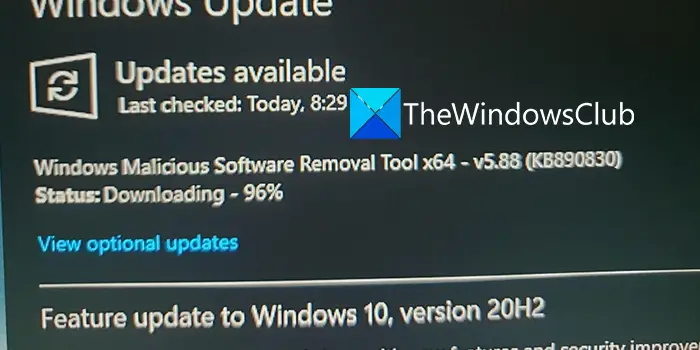
Программы для Windows, мобильные приложения, игры — ВСЁ БЕСПЛАТНО, в нашем закрытом телеграмм канале — Подписывайтесь:)
При подготовке материала использовались источники:
Исправление MRT.exe с высокой загрузкой диска и ЦП в Windows 11/10
Средство удаления вредоносных программ не загружается, не устанавливается, не работает